PPT中插入圖片版式六角形群集的操作方法
ppt
圖片
六邊形
php小編新一為您介紹PPT中插入六角形群集圖片的操作方法。在製作PPT時,利用六角形群集圖片能夠增加投影片的美感與吸引力。首先,開啟PPT文件並選擇要插入圖片的幻燈片。然後,點擊「插入」選項卡,選擇「形狀」下拉式選單中的「多邊形」選項,並選擇六邊形。接著,按住Shift鍵繪製出多個六邊形,然後將所需圖片拖曳至六邊形中即可完成插入圖片版式六邊形群集的操作。
1、開啟投影片,插入所有圖片。
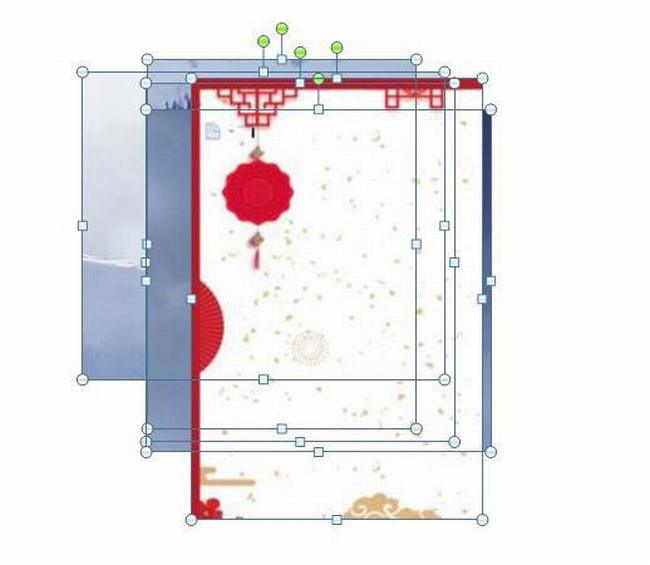
2、點選圖片工具|格式|圖片版式,選擇六角形群集。
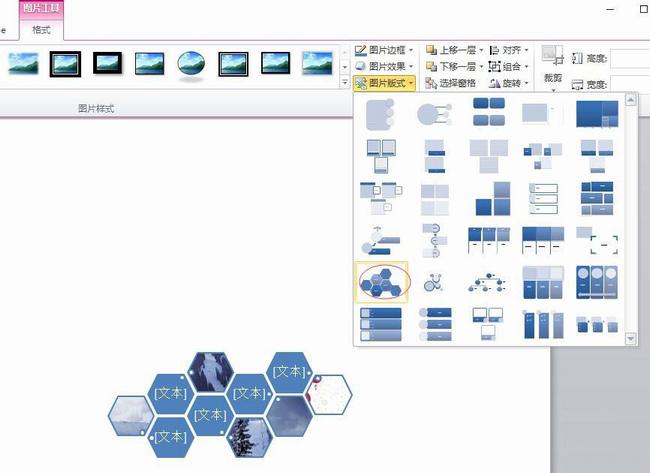
3、然後在左邊的文字方塊中鍵入文字內容。
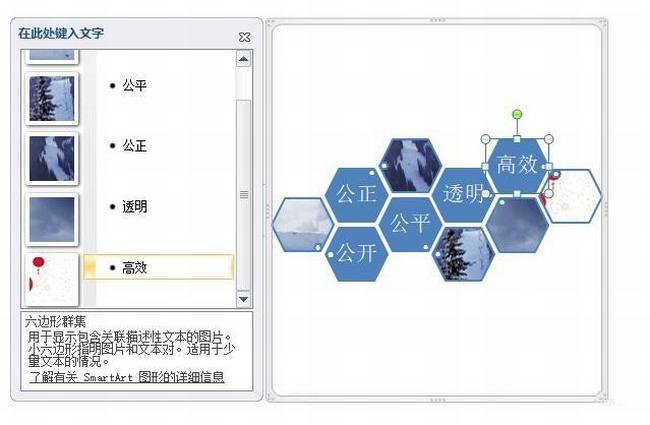
4、選取該圖片,系統會啟動SmartArt工具選單。
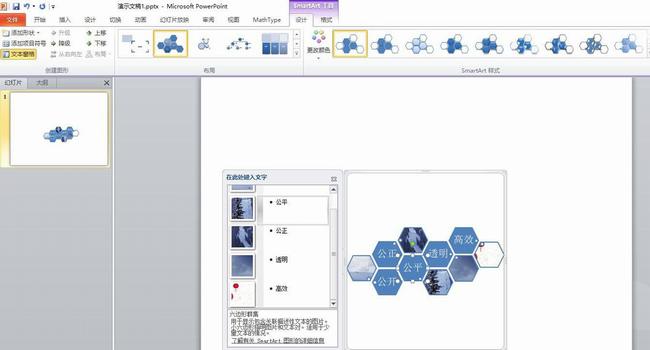
5、點選設計選單,再找到SmartArt樣式工具集,再點選更改顏色按鈕。
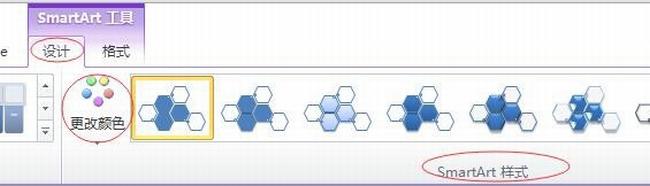
6、在彈出的主題顏色下拉選單中選擇自己想要的顏色。
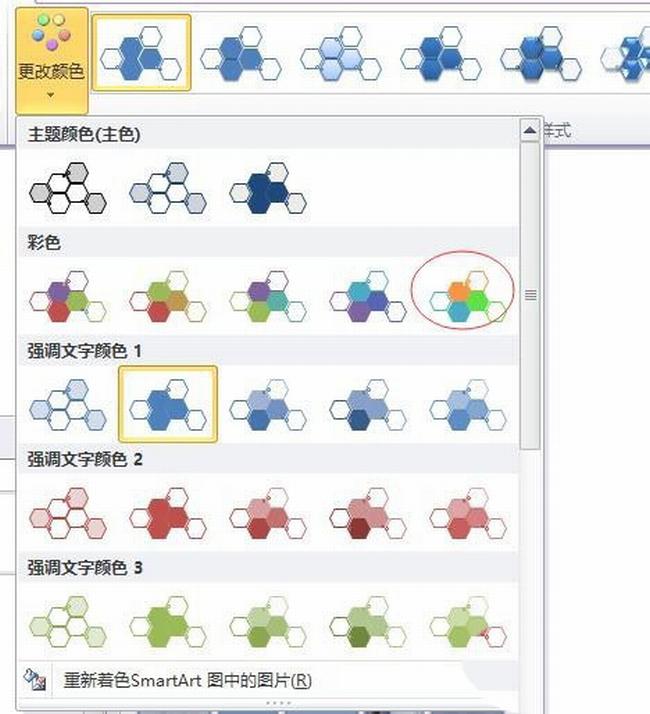
7、設計完成之後的效果如下圖所示:
 #
#
以上是PPT中插入圖片版式六角形群集的操作方法的詳細內容。更多資訊請關注PHP中文網其他相關文章!
本網站聲明
本文內容由網友自願投稿,版權歸原作者所有。本站不承擔相應的法律責任。如發現涉嫌抄襲或侵權的內容,請聯絡admin@php.cn

熱AI工具

Undresser.AI Undress
人工智慧驅動的應用程序,用於創建逼真的裸體照片

AI Clothes Remover
用於從照片中去除衣服的線上人工智慧工具。

Undress AI Tool
免費脫衣圖片

Clothoff.io
AI脫衣器

AI Hentai Generator
免費產生 AI 無盡。

熱門文章
R.E.P.O.能量晶體解釋及其做什麼(黃色晶體)
2 週前
By 尊渡假赌尊渡假赌尊渡假赌
倉庫:如何復興隊友
4 週前
By 尊渡假赌尊渡假赌尊渡假赌
Hello Kitty Island冒險:如何獲得巨型種子
3 週前
By 尊渡假赌尊渡假赌尊渡假赌
擊敗分裂小說需要多長時間?
3 週前
By DDD
R.E.P.O.保存文件位置:在哪里以及如何保護它?
3 週前
By DDD

熱工具

記事本++7.3.1
好用且免費的程式碼編輯器

SublimeText3漢化版
中文版,非常好用

禪工作室 13.0.1
強大的PHP整合開發環境

Dreamweaver CS6
視覺化網頁開發工具

SublimeText3 Mac版
神級程式碼編輯軟體(SublimeText3)














